VPN是什麼? VPN虛擬私人網路的優缺點

VPN是什麼? VPN有哪些優缺點?接下來,我們和WebTech360一起探討VPN的定義,以及如何在工作中套用這種模式和系統。
如今,「有毒」連結越來越多,並以「令人眼花繚亂」的速度在社交網路上傳播。僅僅點擊一個「有毒」連結就可能為你帶來潛在的危險。
當今最受歡迎且使用最廣泛的社交網路之一是 Facebook。這也是駭客分享惡意連結的「途徑」之一。只需點擊標題醒目且“瀏覽量”巨大的“奇怪”鏈接,用戶的所有資訊幾乎都會落入黑客手中。駭客將用戶資訊用於多種不同目的。其中最明顯的目的之一就是「入侵」用戶的 Facebook 帳號。
如果您不小心點擊了惡意鏈接,導致您的 Facebook 帳戶被“黑客入侵”,您可以參考此處了解如何恢復您的 Facebook 帳戶。
給你的建議是,在點擊連結之前,你需要確保該連結是安全的,不包含惡意軟體。然而,問題是如何知道連結是否安全?這也是 WebTech360 將在下文中為你介紹的主題。
1.如何檢查連結的目標屬性?
在測試連結是否安全之前,你首先需要學習如何複製連結的目標屬性。這非常重要,它會告訴你要測試的網站的 URL。
您只需右鍵單擊要檢查的連結即可。螢幕上將出現一個選單。
選擇:複製連結位址(如果使用 Google Chrome 瀏覽器),或複製連結位置(Firefox 瀏覽器)或複製捷徑(如果使用 Internet Explorer 瀏覽器)。
連結的目標屬性將複製到您的電腦記憶體中,您可以將其貼到任何地方。
更簡單的是,只需將滑鼠懸停在連結上,然後查看瀏覽器底部(在 Windows 上)並查看當前正在加載的網站,當您單擊連結時,您實際上會被帶到那裡。
2.檢查連結是否安全?
使用以下服務和工具之一來檢查連結是否安全:
諾頓安全網頁
檢查連結是否有病毒或惡意軟體的一個好方法是依靠線上安全巨頭諾頓的工具。
Norton Safe Web 是一項免費的線上信譽服務,它使用 Norton 的伺服器分析網站,以了解它們將如何影響使用者及其電腦。 Norton 開發這項新服務是為了抵禦當今網路上存在的各種線上威脅,包括惡意軟體、間諜軟體、網路釣魚、病毒等等。 Norton Safe Web 旨在協助保護使用者免受那些試圖收集信用卡資訊、銀行資訊和/或密碼,或發送可能損害電腦的惡意檔案的網站的侵害。
若要掃描 URL 中的惡意軟體,只需將 URL 貼到檢查欄位中,然後點擊搜尋按鈕即可。 Norton Safe Web 將顯示該網站的社群評分和評論。如果您想提供意見,可以建立帳戶並加入連結檢查器社群。
除了基於瀏覽器的連結檢查器外,Norton Safe Web 還提供兩個附加工具:
這兩個選項都會在您點擊連結之前檢查其安全性——非常適合安全瀏覽。
Norton Safe Web 依靠社群回饋來監控網路。這意味著網路使用者會根據各種網站的運作情況、造訪這些網站時是否出現任何可疑情況等對其進行評分。任何造訪 Norton Safe Web 網站的使用者都可以透過點擊網站上的「社群動態」標籤來存取這些資訊;在這裡,使用者可以看到各種網站,以及它們是否被 Norton 標記為「良好」並獲得了社群的高度評價。
網站所有者可以將其網站提交至 Norton Safe Web,Norton 將對其進行審核並幫助提升網站質量,確保訪客在訪問時感到安全。網站所有者的網站經 Norton Security Seal 認證後,將使用一流的 SSL 憑證和每日惡意軟體掃描,驗證其為合法企業。認證通過後,這些網站將出現在 Norton Identity Safe、Norton Safe Search 和 Norton Security 使用者的搜尋結果中。
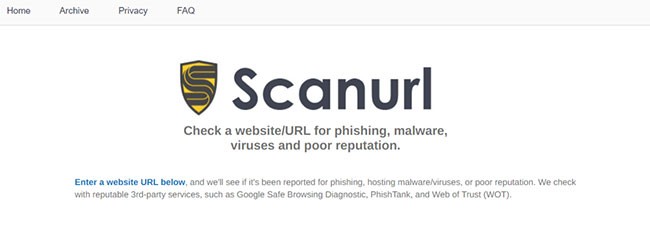
ScanURL 是一個獨立網站,它會透過安全的HTTPS連接發送您的連結查詢。雖然這款垃圾連結檢查器包含廣告,但效果仍然非常好。您也可以解釋一下您看到該 URL 的來源,以幫助其他使用者避免這種情況。
ScanURL 會參考 Google 安全瀏覽診斷、PhishTank 和 Web of Trust,然後提供被查詢網站的 Whois 記錄資訊。返回的結果會立即告訴您是否應該訪問該網站,並附帶 ScanURL 的建議。如果結果將該網站列為危險網站,請避免造訪。
ScanURL 在比較結果時會檢查多個網站(包括此清單中的部分選項)和工具。 ScanURL 結果頁面載入完成後,會套用永久 URL。您可以複製並貼上此內容,與親朋好友或相關人員分享,供他們參考。非常方便!
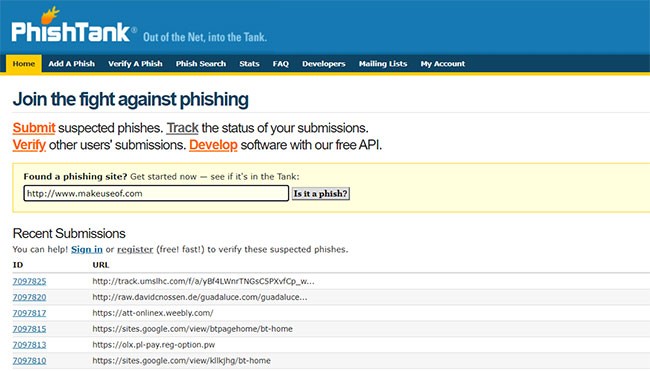
PhishTank 不關注惡意軟體,而是讓你知道連結是否安全或是否會將你帶到釣魚網站。
當您輸入疑似釣魚連結的 URL 時,PhishTank 會進行檢查。如果該連結已存在於資料庫中,您將立即獲得結果。如果不存在,網站會提供一個追蹤編號。檢查釣魚連結並不像自動檢查某些惡意軟體連結那麼簡單…
PhishTank 由 OpenDNS 營運。任何人都可以向該網站貢獻內容,並驗證其他使用者提交的連結。
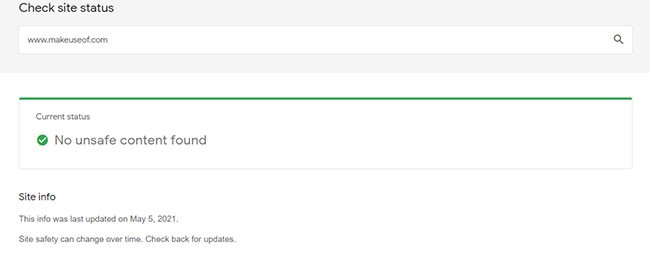
Google也提供了實用的連結檢查服務。透明度報告提供了一個標準字段,您可以在其中輸入您感興趣的 URL。幾秒鐘後,Google 的網路爬蟲程式產生的搜尋結果就會告訴您網站是否值得信賴。
除了惡意軟體之外,Google 透明度報告還會警告您有關網路釣魚的風險。
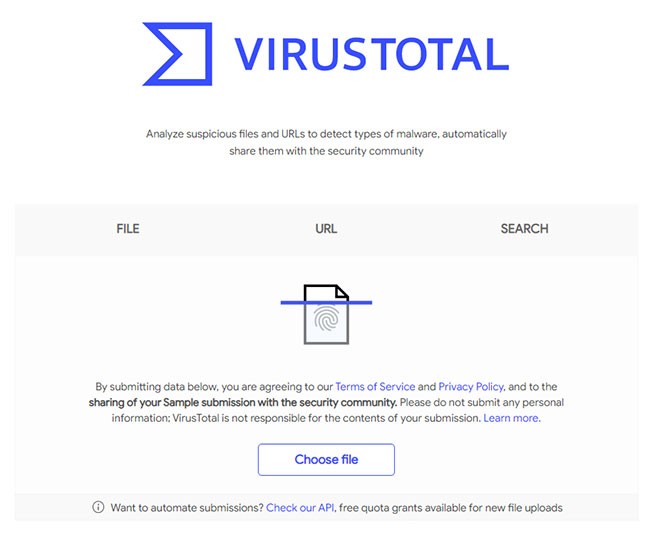
VirusTotal 是一款基於瀏覽器的多功能掃描工具,可分析「可疑檔案和 URL,找出惡意軟體類型」。掃描結果會與網路安全社群分享。只需訪問該網站,點擊 URL,貼上連結並進行搜尋即可。
VirusTotal 還可以檢查其 Android 和 Windows 應用程式中連結的安全性。 VirusTotal 為開發者提供公有和私有 API。雖然僅限於非商業項目,但它們可用於為您的網站建立自己的文件和連結掃描程式。
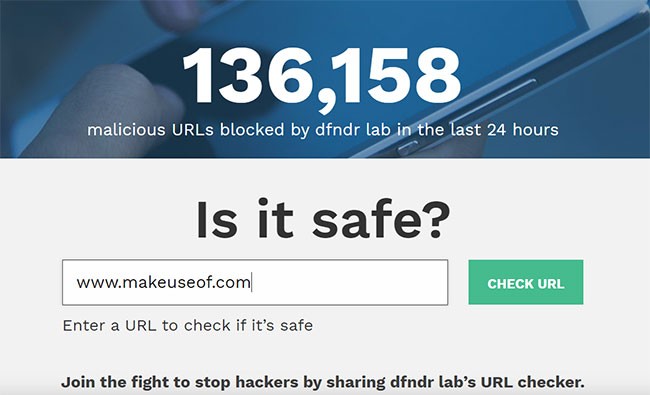
易於使用的 PSafe Dfndr Lab 工具讓您只需單擊即可測試連結的安全性。
只需將您要查詢的 URL(從電子郵件、網站、即時訊息等來源)複製到搜尋引擎中即可。點擊“檢查 URL”即可查看結果。
如果在資料庫中找到網站,您就會知道是否可以信任它。如果沒有找到,或者沒有找到關於該網站的數據,則會建議您謹慎操作:“如果您不是 100% 信任該 URL 或網站,請不要點擊它。”
與此處列出的其他連結檢查器不同,PSafe Dfndr Lab 依靠機器學習技術來檢測「潛在的不安全的 URL」。
此外,連結會與其他資源的可疑 URL 進行交叉引用,如果其他測試不確定,則進行內部分析。
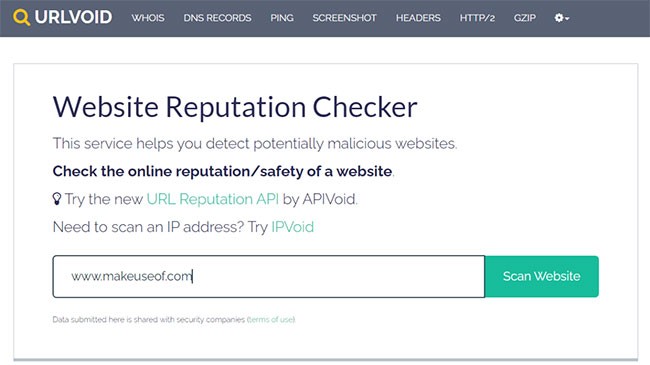
最後,還有 URLVoid,一款幫助您「偵測潛在惡意網站」的工具。與其他工具一樣,只需輸入一個可疑的 URL,然後等待網站進行檢查即可。您將找到有關該 URL 及其歷史記錄的資訊。
URLVoid 用於提供結果的服務清單也進行了顯示,其中包括 Avira、BitDefender 和 PhishTank 等知名服務。
如果您需要掃描IP 位址,URLVoid 提供配套服務 IPVoid。對於開發者,URLVoice 還提供 IPVoid API,方便您建立自己的連結安全檢查器。
祝你好運!
請參閱下面的更多文章:
VPN是什麼? VPN有哪些優缺點?接下來,我們和WebTech360一起探討VPN的定義,以及如何在工作中套用這種模式和系統。
Windows 安全中心的功能遠不止於防禦基本的病毒。它還能防禦網路釣魚、攔截勒索軟體,並阻止惡意應用運作。然而,這些功能並不容易被發現——它們隱藏在層層選單之後。
一旦您學習並親自嘗試,您就會發現加密非常容易使用,並且在日常生活中非常實用。
在下文中,我們將介紹使用支援工具 Recuva Portable 還原 Windows 7 中已刪除資料的基本操作。 Recuva Portable 可讓您將其儲存在任何方便的 USB 裝置中,並在需要時隨時使用。該工具小巧、簡潔、易於使用,並具有以下一些功能:
CCleaner 只需幾分鐘即可掃描重複文件,然後讓您決定哪些文件可以安全刪除。
將下載資料夾從 Windows 11 上的 C 碟移至另一個磁碟機將幫助您減少 C 碟的容量,並協助您的電腦更順暢地運作。
這是一種強化和調整系統的方法,以便更新按照您自己的時間表而不是微軟的時間表進行。
Windows 檔案總管提供了許多選項來變更檔案檢視方式。您可能不知道的是,一個重要的選項預設為停用狀態,儘管它對系統安全至關重要。
使用正確的工具,您可以掃描您的系統並刪除可能潛伏在您的系統中的間諜軟體、廣告軟體和其他惡意程式。
以下是安裝新電腦時推薦的軟體列表,以便您可以選擇電腦上最必要和最好的應用程式!
在隨身碟上攜帶完整的作業系統非常有用,尤其是在您沒有筆記型電腦的情況下。但不要為此功能僅限於 Linux 發行版——現在是時候嘗試複製您的 Windows 安裝版本了。
關閉其中一些服務可以節省大量電池壽命,而不會影響您的日常使用。
Ctrl + Z 是 Windows 中非常常用的組合鍵。 Ctrl + Z 基本上允許你在 Windows 的所有區域中撤銷操作。
縮短的 URL 方便清理長鏈接,但同時也會隱藏真實的目標地址。如果您想避免惡意軟體或網路釣魚攻擊,盲目點擊此類連結並非明智之舉。
經過漫長的等待,Windows 11 的首個重大更新終於正式發布。
VPN是什麼? VPN有哪些優缺點?接下來,我們和WebTech360一起探討VPN的定義,以及如何在工作中套用這種模式和系統。
Windows 安全中心的功能遠不止於防禦基本的病毒。它還能防禦網路釣魚、攔截勒索軟體,並阻止惡意應用運作。然而,這些功能並不容易被發現——它們隱藏在層層選單之後。
一旦您學習並親自嘗試,您就會發現加密非常容易使用,並且在日常生活中非常實用。
在下文中,我們將介紹使用支援工具 Recuva Portable 還原 Windows 7 中已刪除資料的基本操作。 Recuva Portable 可讓您將其儲存在任何方便的 USB 裝置中,並在需要時隨時使用。該工具小巧、簡潔、易於使用,並具有以下一些功能:
CCleaner 只需幾分鐘即可掃描重複文件,然後讓您決定哪些文件可以安全刪除。
將下載資料夾從 Windows 11 上的 C 碟移至另一個磁碟機將幫助您減少 C 碟的容量,並協助您的電腦更順暢地運作。
這是一種強化和調整系統的方法,以便更新按照您自己的時間表而不是微軟的時間表進行。
Windows 檔案總管提供了許多選項來變更檔案檢視方式。您可能不知道的是,一個重要的選項預設為停用狀態,儘管它對系統安全至關重要。
使用正確的工具,您可以掃描您的系統並刪除可能潛伏在您的系統中的間諜軟體、廣告軟體和其他惡意程式。
以下是安裝新電腦時推薦的軟體列表,以便您可以選擇電腦上最必要和最好的應用程式!
在隨身碟上攜帶完整的作業系統非常有用,尤其是在您沒有筆記型電腦的情況下。但不要為此功能僅限於 Linux 發行版——現在是時候嘗試複製您的 Windows 安裝版本了。
關閉其中一些服務可以節省大量電池壽命,而不會影響您的日常使用。
Ctrl + Z 是 Windows 中非常常用的組合鍵。 Ctrl + Z 基本上允許你在 Windows 的所有區域中撤銷操作。
縮短的 URL 方便清理長鏈接,但同時也會隱藏真實的目標地址。如果您想避免惡意軟體或網路釣魚攻擊,盲目點擊此類連結並非明智之舉。
經過漫長的等待,Windows 11 的首個重大更新終於正式發布。













